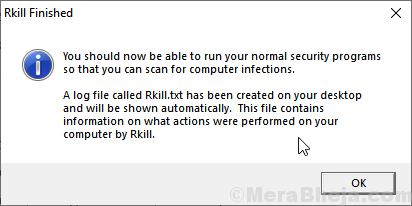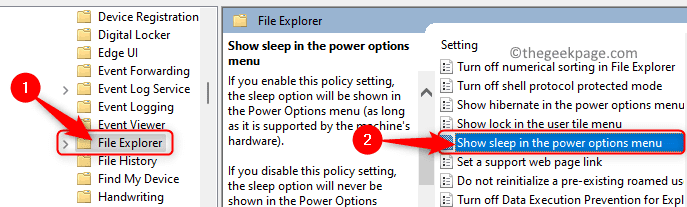El error de aplicación 0xc0000005 (infracción de acceso) ocurre cuando su computadora no puede procesar una configuración / archivo en particular durante la instalación de una aplicación o en el momento de ejecutar una aplicación. Este error de aplicación 0xc0000005 ocurre principalmente porque su computadora no tiene acceso a todas las configuraciones necesario para ejecutar la aplicación, lo que puede suceder porque la Prevención de ejecución de datos (DEP) está impidiendo la acceso. Siga estas correcciones para solucionar el error.
Antes de pasar a las soluciones, debe probar estas soluciones iniciales para solucionar su problema:
Soluciones iniciales
1. Reanudar su computadora e intente ejecutar la aplicación y verifique si está enfrentando el mismo problema.
2. Deshabilitar el antivirus Tu estas usando. Después de deshabilitarlo, ejecute la aplicación con la que tiene problemas.
3. Verifique si su RAM está funcionando correctamente o no, si la RAM no está funcionando correctamente cambie la RAM en su computadora.
Si está presenciando el mismo problema, busque las soluciones:
Fix-1 Ejecutar Restaurar sistema
Ejecutar la restauración del sistema desde un punto de restauración en particular puede resolver el error por usted. Siga estos pasos para ejecutar la restauración del sistema:
1. Para abrir el Correr ventana, todo lo que tienes que hacer es presionar Tecla de Windows + R llaves juntas.
2. En ese abierto Correr ventana, escriba "sysdm.cpl"Y luego presione Ingresar.

3. Luego, haga clic en "Proteccion del sistema"Pestaña" y luego haga clic en "Restauración del sistema” .
4. Después de hacerlo, debe hacer clic en "Elija un punto de restauración diferente“.
5. Luego, haga clic en "próximo“.

6. Seleccione un preferido Restauración del sistema punto.
7. Ahora, haga clic en el "próximo“.

8. En este paso, debe hacer clic en "Terminar”Para iniciar el proceso.

Esta voluntad Reanudar su sistema al punto de restauración del sistema que seleccionó. Tu problema debería estar resuelto.
Cuando Windows haya terminado el proceso de restauración, verifique si puede ejecutar la aplicación sin el error.
Fix-2 Ejecute el Comprobador de archivos del sistema en su computadora
Comprobador de archivos del sistema (SFC) comprueba y repara archivos dañados en su computadora.
Puede ejecutar SFC con los siguientes pasos:
1. Para abrir el CMD ventana en su computadora, primero, deberá presionar Tecla de Windows + R.
2. Entonces, en el Correr ventana, copie y pegue o escriba este comando y presione "Ingresar‘.
cmd

2. Escriba este comando y presione minter. Esto tomará algún tiempo.
sfc / scannow.

NOTA-
En caso de que este comando falle en su computadora, siga este paso:
2. Escriba este comando en el CMD ventana y golpear Ingresar para ejecutarlo.
sfc / scannow / offbootdir = c: \ / offwindir = c: \ windows

Espere hasta que se complete el proceso.
Reiniciar su computadora y verifique si el error sigue ocurriendo o no. Si el error persiste, busque la siguiente solución.
Fix-3 Desactivar la Prevención de ejecución de datos (DEP)
La Prevención de ejecución de datos (DEP) es una función integrada de Windows que protege sus archivos de malware y virus. A veces, la configuración de DEP puede causar el error de aplicación 0xc0000005 (infracción de acceso) en su computadora. Siga estos pasos para deshabilitar DEP para su archivo:
1. Pulsando el Tecla de Windows + R puedes abrir el Correr ventana.
2. Luego, escriba "sysdm.cpl" en el Correr ventana y luego haga clic en "OK“.

2. Ve a la "Avanzado" pestaña.
4. Haga clic en el "Ajustes"Cuadro en el"Actuación' sección.
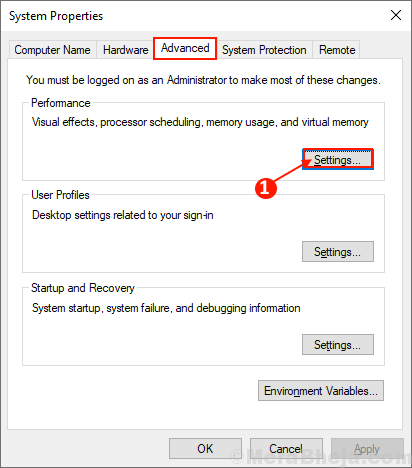
5. Ir "prevención de ejecución de datos" sección
6. Marque la casilla "TActivar DEP para todos los programas y servicios, excepto los que seleccione:"Y haga clic en"Agregar…“.
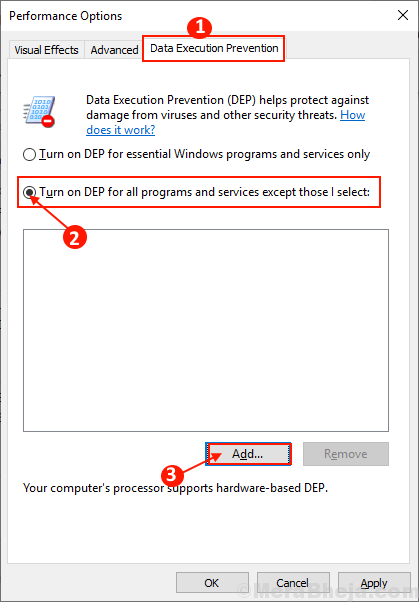
7. Elija el programa yendo a la ubicación del programa. Seleccione el programa.
8. Haga clic en "Abierto“.
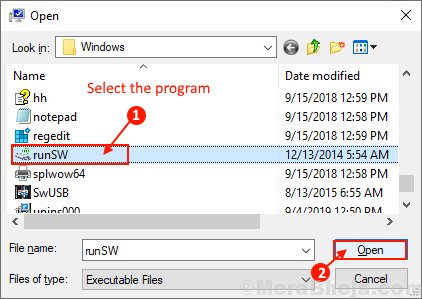
5. Ahora, haga clic en "Solicitar" y "OK”Para guardar los cambios.
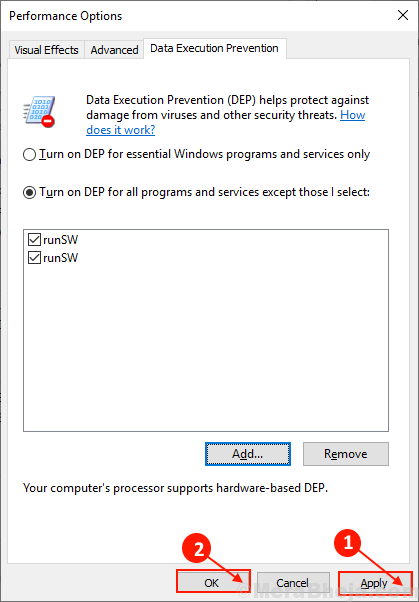
Reanudar tu computadora. Después de reiniciar, verifique si puede ejecutar el programa sin enfrentar el Error de aplicación 0xc0000005 (Infracción de acceso) en su computadora. Tu problema debería estar resuelto.
Solución 4: descargue e instale rkill
Descargue e instale rkill, una herramienta gratuita de bleepingcomputer.com, que elimina cualquier proceso de malware ejecutándose en segundo plano para que sus programas de seguridad normales (Antivirus o Windows Defender) puedan funcionar efectivamente. No reinicie su PC después de usar rkill, ya que los programas de malware están programados para iniciarse nuevamente después de reiniciar. Más bien, simplemente haga un escaneo completo del sistema y límpielo después de eliminar un proceso de malware usando RKILL.
Sólo descarga Rkill desde aquí y haga clic en el archivo descargado para ejecutarlo.